 Zu dem von Aldi Nord und Süd im April 2013 für 459 Euro angebotenen Medion Akoya P6640 Notebook hatte ich ja hier schon einige Tipps gegeben. In diesem Beitrag möchte ich noch einige Tipps im Hinblick auf BIOS/UEFI-Einstellungen geben. Die Informationen sollten sich auch für andere Medion-Geräte verwenden lassen.
Zu dem von Aldi Nord und Süd im April 2013 für 459 Euro angebotenen Medion Akoya P6640 Notebook hatte ich ja hier schon einige Tipps gegeben. In diesem Beitrag möchte ich noch einige Tipps im Hinblick auf BIOS/UEFI-Einstellungen geben. Die Informationen sollten sich auch für andere Medion-Geräte verwenden lassen.
Das Ausgangsszenario: Ich wollte mal schnell was testen
Vorweg: Ich besitze das Medion Akoya P6640 Notebook nicht, sondern hatte dieses vor einigen Wochen zufällig in den Fingern (jemand fragte, ob ich es einrichten könne). Ich habe natürlich die Gelegenheit genutzt, um ein paar Sachen zu verifizieren und dann in diesem Artikel zu verarbeiten. Nun ist bei mir ein HDMI-Android-Stick mit Miracast-Unterstützung verfügbar und ich war auf der Suche nach geeigneter Hardware, um das Ganze möglicherweise unter Windows 8.1 (Preview) zu testen. Denn Windows 8.1 enthält Miracast-Support. Problem ist allerdings, dass die Treiber für viele Geräte (noch) nicht auf Miracast abgestimmt sind. Da der P6640 eine Intel HD 4000 Grafikkarte besitzt, war meine Hoffnung, da vielleicht einen Test durchführen zu können. Ich habe mir das Notebook daher für zwei Stunden ausgeliehen und wollte loslegen – gab eine Menge Hürden und am Ende bin ich bezüglich Miracast gescheitert. Trotzdem möchte ich nachfolgend ich einige Tipps und Tricks für Besitzer des Geräts zusammenfassen, die das Leben eventuell vereinfachen.
Windows To Go will nicht booten
Für den Test war klar, dass ich nichts auf der Festplatte des Medion Akoya installieren konnte – das gab die verfügbare Zeit nicht her und ich wollte keine Kollateralschäden an dem fremden Gerät riskieren. Für meine Experimente mit einem WeTab Tablet PC und anderer Hardware hatte ich mit eine Windows To Go-Version der Windows 8.1 Pro Preview auf einem USB-Stick erstellt. Wie das geht, habe ich in diesem Artikel beschrieben.
Da viele meiner Geräte nur 1 GByte RAM aufweisen, handelt es sich um eine 32-Bit-Installation. Prophylaktisch hatte ich auch noch eine 64-Bit-Windows To Go-Installation von Windows 8.1 auf einer USB-Festplatte eingerichtet.
Beim Versuch, die Festplatte über das BIOS/UEFI-Bootmenü als Bootgerät zu verwenden, bin ich dann aber gescheitert. Das Medium wurde einfach nicht in der Liste der Bootgeräte aufgeführt. Ich habe das Ganze dann nicht weiter verfolgt, sondern den USB 3.0-Stick mit der 32-Bit-Windows To Go-Installation an den USB-Port gehängt und das Notebook gestartet. Über die Funktionstaste F12 kommt man ins Bootmenü – der Kingston-USB-Stick tauchte auf und ich konnte diesen als Booteinheit auswählen.
Der Stick bootete auch, Windows 8.1 startete und warf dann einen blauen Bildschirm mit dem Hinweis, dass Windows beschädigt sei und nicht mehr booten könne. Ich habe natürlich geflucht, weil das eigentlich nicht sein konnte – der USB-Stick war kurz vorher noch auf dem WeTab Tablet PC in Betrieb gewesen. Dann fiel mir siedend heiß ein: Windows 8 bootet als 32-Bit-Version nicht auf einem UEFI-System …
Wie gewöhne ich dem Akoya P6640 UEFI ab?
Da war natürlich guter Rat fällig, denn beim Akoya Notebook ist standardmäßig Secure Boot und das Booten in einer UEFI-Umgebung eingestellt. Das mittels F12 abrufbare Boot-Menü gab da wenig her.
Ich hatte mich bereits bei früheren Tests mit Medion-Systemen gewundert, dass die bei anderen Mainboards verfügbaren doppelten Bootmenüeinträge für UEFI und BIOS bei Medion fehlten. Also habe ich das Setup über den oben sichtbaren Boot-Menüeintrag (bzw. über F2) aufgerufen.
Gemäß nachfolgendem Foto findet sich im Firmware-Setup der Punkt “Main”, der am Ende der Optionsliste den Befehl Boot Type aufweist. Wählt man diesen Befehl an und drückt die Eingabetaste, erscheint ein Popup-Fenster, in dem zwischen den Modi “UEFI Boot Type” (Standard), “Legacy Boot Type” (BIOS-Modus) und “Dual Boot Type” wählbar ist.
Ich habe dann den Modus “Dual Boot Type” gewählt, die Änderungen speichern und dann den Rechner neu booten lassen. Beim Aufruf des Bootmenüs mittels der Funktionstaste F12 erschien dann das nachfolgende, erweiterte Bootmenü.

Jetzt wurden, neben den UEFI-Booteinträgen, auch BIOS-Boot-Einträge für den KingstonDT Ultimate-USB-Stick angeboten. Und nach Anwahl des hier markierten Eintrags bootete die 32-Bit-Version von Windows 8.1 To Go einwandfrei. Ich konnte also mit meinen Tests beginnen (bin dann aber trotzdem am Thema Miracast gescheitert, da die mir offenbar vorliegenden Treiberversionen und die Windows 8.1 Preview noch fehlerhaft sind – aber das ist eine andere Geschichte, die ich in einem separaten Beitrag thematisiere).
Secure Boot abschalten …
Da wir gerade beim Thema Anpassung der Firmwareeinstellungen sind, habe ich gleich mal nachgeschaut, wie sich der Secure Boot unter UEFI abstellen lässt. Dies ist z.B. relevant, falls Sie ein alternatives Betriebssystem (Linux) mit nicht signiertem Bootlader auf der Maschine installieren möchten.
Die betreffende Option “Secure Boot” findet sich unter der Kategorie “Security” und ist standardmäßig auf Enabled gesetzt. Wählt man den Eintrag per Cursortasten an und drückt die Eingabetaste, erscheint ein Popup-Fenster, in dem sich der Modus zwischen Enabled und Disabled umstellen lässt.
Die Änderungen lassen sich dabei jeweils über die am unteren Displayrand aufgeführten Funktionstaste (F10) sichern. Vielleicht helfen die obigen Infos dem einen oder anderen Besitzer eines Medion-Geräts beim Umschiffen dieser Klippen weiter.
Ähnliche Artikel:
a: Medion PC MD 8380 im Test …
b: Medion-Win 8-Systeme: Features werden konfiguriert-Lösung
c: Kein Netzwerkzugriff auf Medion Windows 8-Systeme?
d: Partitionierung bei Medion Windows 8-Systemen
e: Kaspersky 2013 für Windows 8 dressieren
f: Windows 8: Defender reaktivieren
g: Windows 8: Startmenü mit neuer Classic Shell
h: Windows 8 VHD-Installation wird abgelehnt
i: Enträtselt: Windows 8 auf Medion-Systemen auffrischen
j: Windows 8 Media Center aktivieren
k: Windows 8: Hyper-V im Test – Teil I
l: Performanceprobleme bei der Virtualisierung
m: Medion Akoya P6640 Notebook: Tipps zum Einrichten

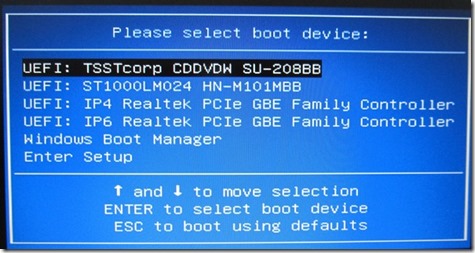









Wichtiger Hinweis für Alle, die mal bei eben erwähntem Notebook von USB-Sticks und dergleichen booten möchten: Standardmäßig ist die Option „Boot Type“ ausgegraut. Damit diese angewählt werden kann muss man _zuvor_ bereits den Secure Boot auf disabled stellen. ;)
Guten Tag. Ich brauche eine BIOS-Firmware auf P6640. Wenn Sie dort haben, wenn ich Sie es
Medion ist der Ansprechpartner.